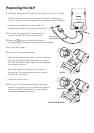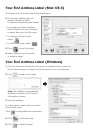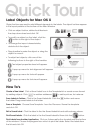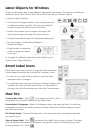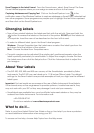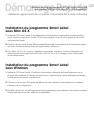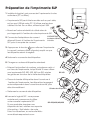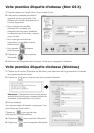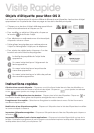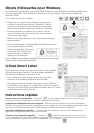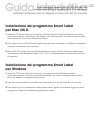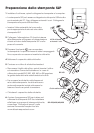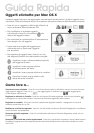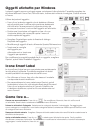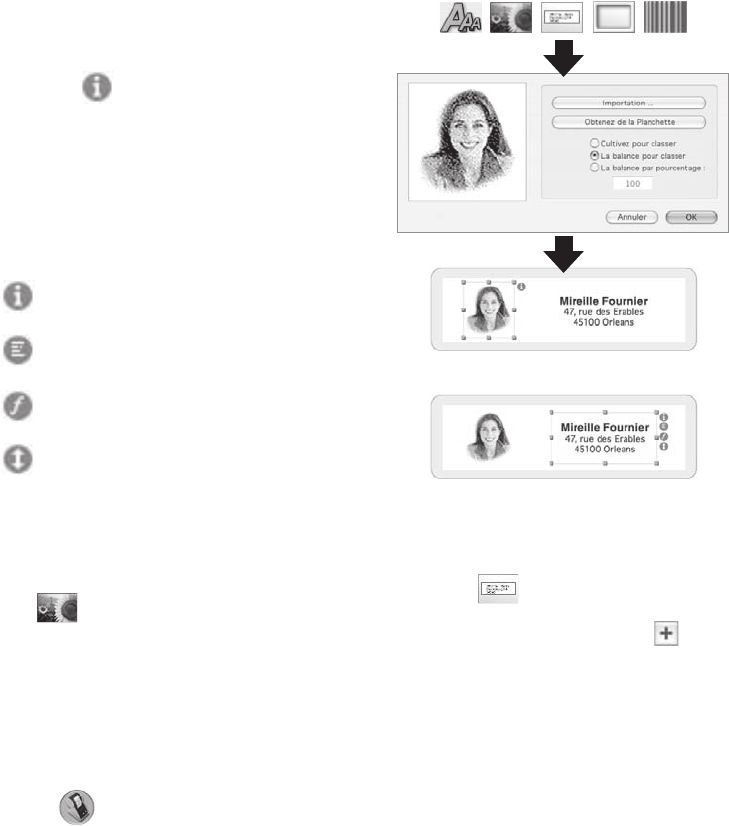
Objets d’étiquette pour Mac OS X
Les boutons d’objets servent à ajouter différents éléments aux étiquettes. Les boutons d’objet
apparaissent sur la palette de mises en page au bas de la fenêtre principale.
• Cliquez sur un bouton d’objet, définissez ses attributs
dans la liste déroulante et cliquez sur
OK.
• Pour modifier un objet sur l’étiquette, cliquez sur
le bouton à droite de l’objet.
• Pour déplacer ou redimensionner d’autres objets,
cliquez sur chacun d’eux.
• Faites glisser les poignées pour redimensionner
l’objet ou faites glisser l’objet pour le déplacer.
• Pour ajuster les objets texte, cliquez sur l’un des
boutons suivants à droite des poignées :
La feuille de propriétés de l’objet texte
apparaîtra.
Un menu instantané pour l’alignement du
texte apparaîtra.
Un menu instantané pour les polices de
caractère apparaîtra.
Un menu instantané pour la taille des polices
de caractère apparaîtra.
Instructions rapides
Création d’une nouvelle étiquette : Cliquez sur une icône Smart Label dans la liste des Modèles, ou
créez une nouvelle mise en forme en ajoutant des objets. Cliquez sur pour ajouter une adresse
ou sur pour ajouter une image, par exemple.
Enregistrement d’étiquettes dans des dossiers : Cliquez dans la liste des Etiquettes. Cliquez sur et
nommez le dossier. Faites glisser les étiquettes enregistrées vers ce dossier.
Enregistrement d’un modèle : Sélectionnez Enregistrer le modèle dans le menu Fichier. Nommez le
modèle et cliquez sur OK.
Modification d’une étiquette enregistrée : Cliquez sur l’étiquette dans la liste des Etiquettes et modifiez-
la comme indiqué ci-dessous.
Impression d’étiquettes enregistrées : Cliquez sur l’étiquette dans la liste des Etiquettes puis cliquez sur
le bouton .
Impression d'étiquettes à partir d'autres applications : Cliquez sur le bouton Expert situé au bas de la
fenêtre. Choisissez le programme à partir duquel vous souhaitez imprimer les étiquettes. Sélectionnez
les étiquettes dans la liste, puis cliquez sur OK.
Visite Rapide